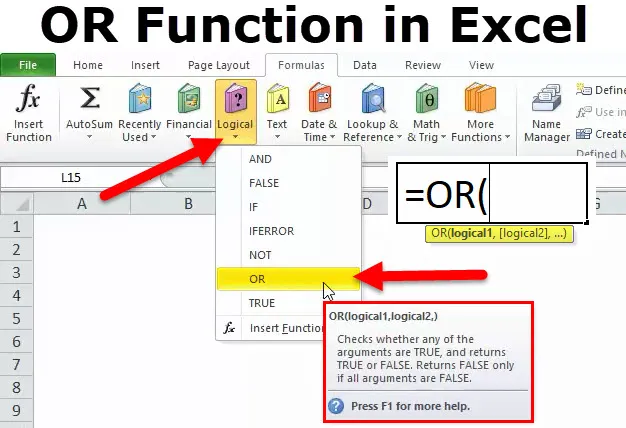
LUB funkcja Excela (spis treści)
- LUB w programie Excel
- LUB Formuła w Excelu
- Jak korzystać z funkcji OR?
LUB w programie Excel
Funkcja OR to funkcja logiczna, która porównuje dwie wartości lub instrukcje w zdefiniowanej komórce. Funkcja OR pomaga w testowaniu zdefiniowanych lub podanych warunków.
Wynik funkcji OR będzie PRAWDA lub FAŁSZ, zgodnie z warunkiem. Powoduje PRAWDA, jeśli którykolwiek z warunków lub argument ocenia, że pasuje do podanego warunku. Jeśli warunek nie będzie pasował, zostanie zwrócony jako FAŁSZ.
LUB Formuła w Excelu
Poniżej znajduje się formuła OR:
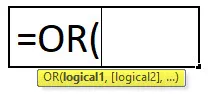
Jaka funkcja OR faktycznie działa?
Zwraca PRAWDA, jeśli dowolny argument jest zgodny lub true, zwraca FAŁSZ, jeśli wszystkie argumenty są fałszywe.
Kiedy używać funkcji OR?
Funkcji LUB można użyć, gdy chcemy sprawdzić wiele warunków w zdefiniowanej komórce.
Argumenty:
- Logiczny1 - warunek, który chcemy ocenić, może być PRAWDA lub FAŁSZ (pierwszy warunek)
- Logical2 - Ten warunek jest opcjonalnym, drugim warunkiem, który chcemy ocenić dla PRAWDA lub FAŁSZ.
Jak otworzyć funkcję LUB w programie Excel?
Kliknij kartę Formuła> Logiczne> Kliknij LUB
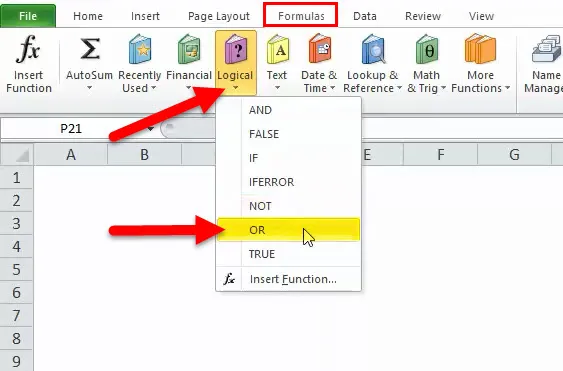
Jak korzystać z funkcji LUB w programie Excel?
Ta funkcja OR jest bardzo prosta i łatwa w użyciu. Zobaczmy teraz, jak używać LUB w Excelu za pomocą kilku przykładów.
Możesz pobrać tę funkcję OR Szablon Excel tutaj - LUB funkcję Szablon Excel- Możemy wprowadzić ręcznie za pomocą okna dialogowego Formuła i wprowadzić wymagane wartości logiczne lub warunki zgodnie z wymaganiami w arkuszu kalkulacyjnym.
Przykład 1
Po kliknięciu LUB możemy wprowadzić logikę w polu poniżej, upewnij się, że logika powinna mieć poprawny format i być zapisana między „”. Aby mógł powrócić do prawidłowego wyniku, takiego jak poniżej.
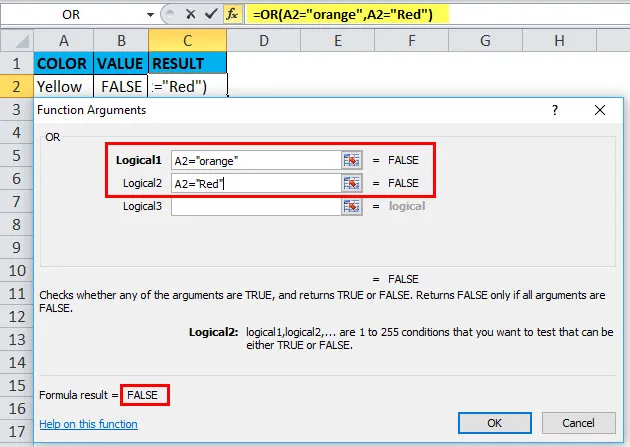
Widzimy, że jest zwracany jako FAŁSZ, ponieważ zgodnie z logiką A2 nie jest ani Pomarańczowy ani Czerwony, więc wynik jest FAŁSZ.
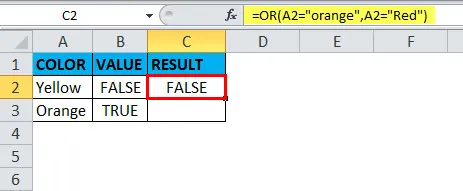
- Inną opcją jest wprowadzenie formuły OR w wymaganej komórce z poprawną składnią, aby zwrócić wartość zgodnie z argumentem.
Przykład nr 2
Jak widzimy w poniższym przykładzie, argument był PRAWDA, ponieważ logika podana poniżej formuły, że A2 jest większa niż 50, ale nie pasuje, jednak druga logika to A2 jest większa niż 10, stąd też przyszła jako PRAWDA ponieważ jeśli jakakolwiek logika jest poprawna lub zgodna, to przyjdzie jako PRAWDA.
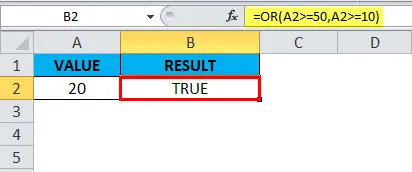
Przykład nr 3
Możemy również użyć OR z funkcją JEŻELI, przypuśćmy, że oceny uczniów są przyznawane za angielski i nauk ścisłych, jeśli oceny angielskie są wyższe niż 50, a nauki wyższe niż 48, to chcemy być traktowani jako zaliczenie dla podanych studentów.
Jak widać na poniższym zrzucie ekranu, Rzut nie. 102 i 106 ma mniej nie. w obu przedmiotach zgodnie z argumentem lub warunkiem, dlatego są one uważane za NIEPRAWIDŁOWE. Rzuć nr 102 mają 26 punktów w języku angielskim i 20 punktów w nauce, a wymagane są odpowiednio 50 i 48, stąd wynik to NIEPRAWIDŁOWY. To samo z Roll nr. 106
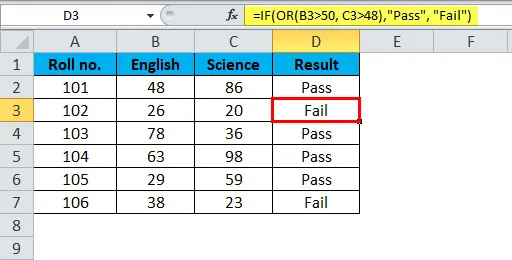
Przykład 4
Czasami musimy wyróżnić lub znać daty, które są weekendami, w zależności od wymagań. W takim przypadku możemy użyć funkcji OR i WEEKDAY. Na przykład możemy pobrać dane podane poniżej:
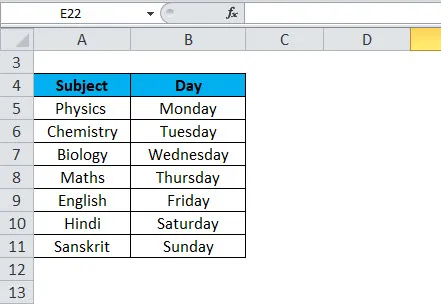
Poniższa formuła wykorzystała najpierw funkcję WEEKDAY do przetestowania całych dni, niezależnie od tego, czy jest to sobota, czy niedziela. Jeśli podano datę, funkcja WEEKDAY zwraca liczbę 1-7 dla każdego dnia tygodnia. Przy podanej konfiguracji sobota to 7, a niedziela 1. Przy pomocy funkcji OR użyliśmy WEEKDAY do przetestowania 1 lub 7. Jeśli jedno z nich jest prawdziwe, formuła daje nam i powraca jako PRAWDA i wyzwala formatowanie warunkowe.
Czasami musimy podświetlić cały wiersz, następnie musimy zastosować formatowanie warunkowe do całej tabeli i zablokować kolumnę daty. Następnie da nam pożądany wynik dla wszystkich danych. Musimy to zablokować za pomocą $ lub naciskając F4 w pobliżu adresu komórki w formule. Formuła powinna wyglądać następująco: = LUB (WEEKDAY ($ B2) = 7, WEEKDAY ($ B2) = 1).
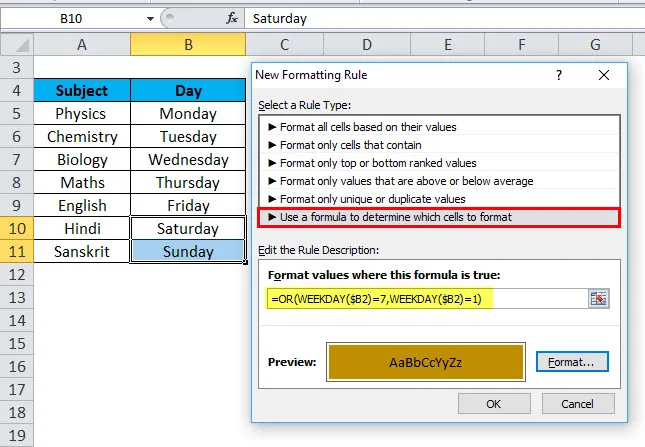
Poniższe zdjęcie przedstawia formułę formatowania warunkowego, dlatego weekend jest podświetlany, tj. W sobotę i niedzielę:
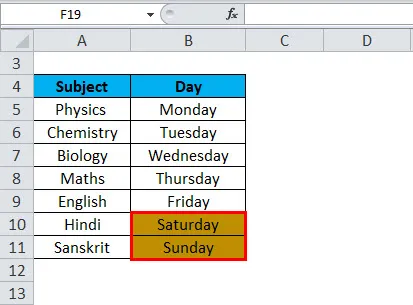
O czym należy pamiętać o funkcji LUB w programie Excel
- Funkcję OR można także łączyć z AND i IF.
- Zwracana wartość funkcji OR to PRAWDA lub FAŁSZ.
- Funkcja OR służy do testowania dwóch lub więcej warunków lub argumentów jednocześnie.
- Wartość lub wynik zależy od podanej logiki lub argumentów.
- Maksymalna liczba warunków lub argumentów może wynosić 255, które są stosowane jednocześnie w funkcji OR.
- Funkcja OR da wynik jako # WARTOŚĆ, jeśli formuła lub argumenty nie zawierają logiki.
- Wartości tekstowe lub puste komórki podano jako argumenty, a następnie zignorowano.
Polecane artykuły
To był przewodnik po OR w Excelu. Tutaj omawiamy formułę OR i sposób użycia funkcji OR w programie Excel wraz z praktycznymi przykładami i szablonem Excel do pobrania. Możesz także przejrzeć nasze inne sugerowane artykuły -
- Jak korzystać z funkcji AND w programie Excel?
- Korzystanie z funkcji WYSZUKAJ w Excelu
- Funkcja COLUMN w MS Excel
- FV w Excelu